캔버스는 돋보기 효과를 구현합니다.
사진 돋보기
@ 효과
@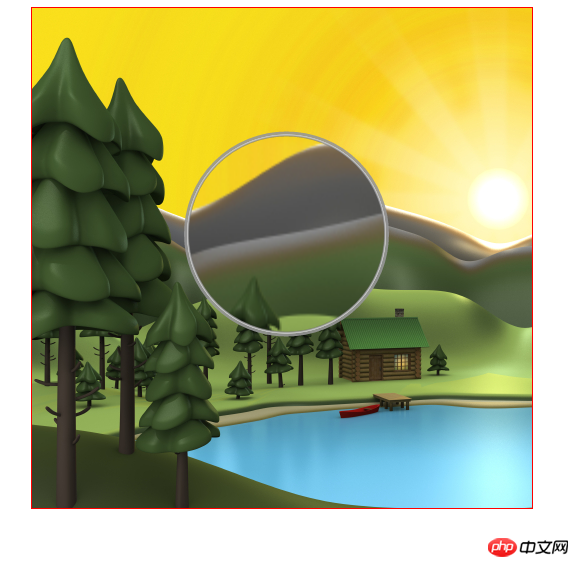
온라인 데모 소스 코드
원리
@ 먼저 지역을 선택하세요. 다음 그림과 같이 이 영역을 확대한 다음 원본 그림에 그려 두 영역의 중심점이 일치하는지 확인합니다.
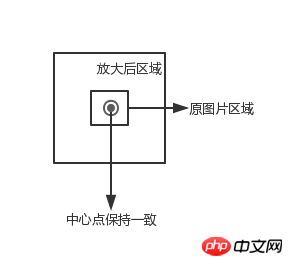
초기화
<canvas id="canvas" width="500" height="500"> </canvas> <img src="image.png" style="display: none" id="img">
@ 여기에서 캔버스와 이미지 객체를 얻습니다. 이미지를 미리 로드하려면 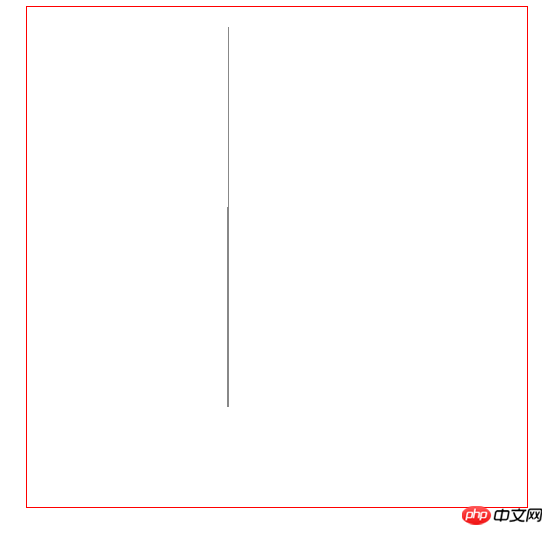 태그를 사용하세요. 이미지 미리 로드에 대해서는 여기에서 볼 수 있습니다.
태그를 사용하세요. 이미지 미리 로드에 대해서는 여기에서 볼 수 있습니다.
var canvas = document.getElementById("canvas");
var context = canvas.getContext("2d");
var img = document.getElementById("img");관련 변수 설정
// 图片被放大区域的中心点,也是放大镜的中心点
var centerPoint = {};
// 图片被放大区域的半径
var originalRadius = 100;
// 图片被放大区域
var originalRectangle = {};
// 放大倍数
var scale = 2;
// 放大后区域
var scaleGlassRectangle@ 배경 그리기 Images
function drawBackGround() {
context.drawImage(img, 0, 0);
}그림의 확대된 영역의 범위를 계산합니다
@ 여기서는 마우스 위치를 중심점으로 사용합니다. 확대된 영역(마우스가 움직이면 돋보기도 움직입니다.) 그림을 그릴 때 왼쪽 상단의 좌표와 영역의 너비와 높이를 알아야 하므로 여기서는 영역의 범위를 계산합니다
function calOriginalRectangle(point) {
originalRectangle.x = point.x - originalRadius;
originalRectangle.y = point.y - originalRadius;
originalRectangle.width = originalRadius * 2;
originalRectangle.height = originalRadius * 2;
}@
돋보기 영역 그리기
자르기 영역
돋보기는 일반적으로 원형입니다. 여기서는 클립 기능을 사용하여 원형 영역을 잘라낸 다음 이 영역에 확대된 이미지를 그립니다. 특정 영역이 잘려지면 이후의 모든 도면은 이 영역으로 제한됩니다. 여기서는 잘린 영역의 영향을 제거하기 위해 저장 및 복원 방법을 사용합니다. save는 스타일, lineWidth 등과 같은 캔버스의 컨텍스트 속성을 포함하여 현재 캔버스의 상태를 저장한 다음 이 상태를 스택에 푸시합니다. 복원은 마지막 저장 상태를 복원하고 스택에서 최상위 상태를 팝하는 데 사용됩니다.
context.save(); context.beginPath(); context.arc(centerPoint.x, centerPoint.y, originalRadius, 0, Math.PI * 2, false); context.clip(); ...... context.restore();
돋보기 면적 계산
@ 중심점을 통과하는 면적, 너비와 높이를 구합니다. 확대된 영역 및 확대 계수 왼쪽 상단 모서리의 좌표와 영역의 너비 및 높이입니다.
scaleGlassRectangle = {
x: centerPoint.x - originalRectangle.width * scale / 2,
y: centerPoint.y - originalRectangle.height * scale / 2,
width: originalRectangle.width * scale,
height: originalRectangle.height * scale
}그림 그리기
여기서는 context.drawImage(img,sx,sy,swidth,sheight , x,y,너비,높이); 캔버스 자체가 그림 역할을 하다가 확대된 영역의 이미지를 찍어서 돋보기 영역에 그려줍니다.
context.drawImage(canvas,
originalRectangle.x, originalRectangle.y,
originalRectangle.width, originalRectangle.height,
scaleGlassRectangle.x, scaleGlassRectangle.y,
scaleGlassRectangle.width, scaleGlassRectangle.height
);확대된 가장자리 그리기
createRadialGradient는 그라데이션 이미지를 그리는 데 사용됩니다
context.beginPath();
var gradient = context.createRadialGradient(
centerPoint.x, centerPoint.y, originalRadius - 5,
centerPoint.x, centerPoint.y, originalRadius);
gradient.addColorStop(0, 'rgba(0,0,0,0.2)');
gradient.addColorStop(0.80, 'silver');
gradient.addColorStop(0.90, 'silver');
gradient.addColorStop(1.0, 'rgba(150,150,150,0.9)');
context.strokeStyle = gradient;
context.lineWidth = 5;
context.arc(centerPoint.x, centerPoint.y, originalRadius, 0, Math.PI * 2, false);
context.stroke();마우스 이벤트 추가
캔버스에 대한 마우스 이동 이벤트 추가
canvas.onmousemove = function (e) {
......
}@ 좌표 변환
마우스 이벤트로 얻은 좌표는 일반적으로 화면이나 창 좌표이므로 이를 캔버스 좌표로 변환해야 합니다. getBoundingClientRect 브라우저 창을 기준으로 페이지 요소의 왼쪽, 위쪽, 오른쪽 및 아래쪽 위치를 가져오는 데 사용됩니다.
function windowToCanvas(x, y) {
var bbox = canvas.getBoundingClientRect();
return {x: x - bbox.left, y: y - bbox.top}
}마우스 스타일 수정
@ css
#canvas {
display: block;
border: 1px solid red;
margin: 0 auto;
cursor: crosshair;
}차트 돋보기
@ 캔버스를 기반으로 할 수도 있습니다 일부 차트나 이미지를 그릴 때 두 요소의 좌표가 상대적으로 가까우면 요소 선택에 어느 정도 영향을 미칩니다. 예를 들어 두 개의 선을 그리면 한 선의 좌표는 (200.5, 400) ->입니다. ; (200.5, 200)이고 다른 선의 좌표는 (201.5, 400) -> (201.5, 20)입니다. 그러면 다음 그림과 같이 두 선이 거의 겹칩니다.
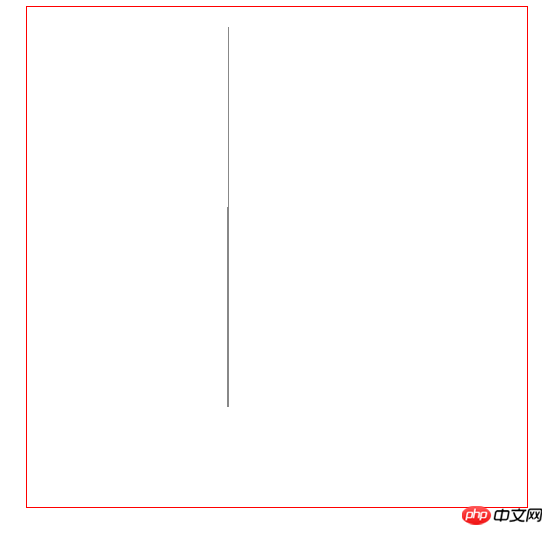
차트 돋보기 사용의 효과
@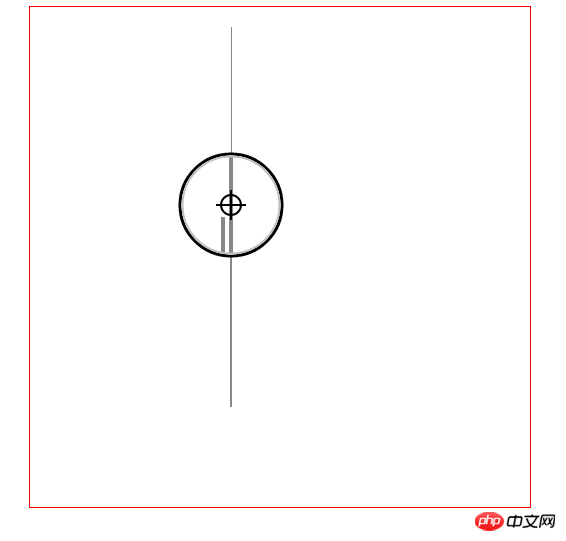
온라인 데모 소스 코드
Principle
类似于地图中的图例,放大镜使用较为精确的图例,如下图所示:
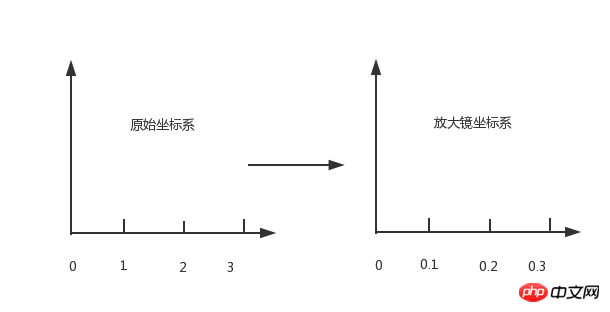
在放大镜坐标系统中,原始的区域会变大,如下图所示
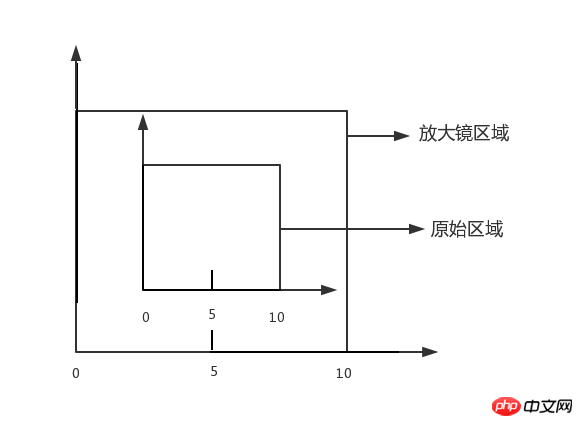
绘制原始线段
首先创建一个线段对象
function Line(xStart, yStart, xEnd, yEnd, index, color) {
// 起点x坐标
this.xStart = xStart;
// 起点y坐标
this.yStart = yStart;
// 终点x坐标
this.xEnd = xEnd;
// 终点y坐标
this.yEnd = yEnd;
// 用来标记是哪条线段
this.index = index;
// 线段颜色
this.color = color;
}初始化线段
// 原始线段
var chartLines = new Array();
// 处于放大镜中的原始线段
var glassLines;
// 放大后的线段
var scaleGlassLines;
// 位于放大镜中的线段数量
var glassLineSize;
function initLines() {
var line;
line = new Line(200.5, 400, 200.5, 200, 0, "#888");
chartLines.push(line);
line = new Line(201.5, 400, 201.5, 20, 1, "#888");
chartLines.push(line);
glassLineSize = chartLines.length;
glassLines = new Array(glassLineSize);
for (var i = 0; i < glassLineSize; i++) {
line = new Line(0, 0, 0, 0, i);
glassLines[i] = line;
}
scaleGlassLines = new Array(glassLineSize);
for (var i = 0; i < glassLineSize; i++) {
line = new Line(0, 0, 0, 0, i);
scaleGlassLines[i] = line;
}
}绘制线段
function drawLines() {
var line;
context.lineWidth = 1;
for (var i = 0; i < chartLines.length; i++) {
line = chartLines[i];
context.beginPath();
context.strokeStyle = line.color;
context.moveTo(line.xStart, line.yStart);
context.lineTo(line.xEnd, line.yEnd);
context.stroke();
}
}计算原始区域和放大镜区域
function calGlassRectangle(point) {
originalRectangle.x = point.x - originalRadius;
originalRectangle.y = point.y - originalRadius;
originalRectangle.width = originalRadius * 2;
originalRectangle.height = originalRadius * 2;
scaleGlassRectangle.width = originalRectangle.width * scale;
scaleGlassRectangle.height = originalRectangle.height * scale;
scaleGlassRectangle.x = originalRectangle.x + originalRectangle.width / 2 - scaleGlassRectangle.width / 2;
scaleGlassRectangle.y = originalRectangle.y + originalRectangle.height / 2 - scaleGlassRectangle.height / 2;
// 将值装换为整数
scaleGlassRectangle.width = parseInt(scaleGlassRectangle.width);
scaleGlassRectangle.height = parseInt(scaleGlassRectangle.height);
scaleGlassRectangle.x = parseInt(scaleGlassRectangle.x);
scaleGlassRectangle.y = parseInt(scaleGlassRectangle.y);
}计算线段在新坐标系统的位置
由原理图我们知道,放大镜中使用坐标系的图例要比原始坐标系更加精确,比如原始坐标系使用 1:100,那么放大镜坐标系使用 1:10,因此我们需要重新计算线段在放大镜坐标系中的位置。同时为了简便,我们将线段的原始坐标进行了转化,减去原始区域起始的x值和y值,即将原始区域左上角的点看做为(0,0)。
function calScaleLines() {
var xStart = originalRectangle.x;
var xEnd = originalRectangle.x + originalRectangle.width;
var yStart = originalRectangle.y;
var yEnd = originalRectangle.y + originalRectangle.height;
var line, gLine, sgLine;
var glassLineIndex = 0;
for (var i = 0; i < chartLines.length; i++) {
line = chartLines[i];
// 判断线段是否在放大镜中
if (line.xStart < xStart || line.xEnd > xEnd) {
continue;
}
if (line.yEnd > yEnd || line.yStart < yStart) {
continue;
}
gLine = glassLines[glassLineIndex];
sgLine = scaleGlassLines[glassLineIndex];
if (line.yEnd > yEnd) {
gLine.yEnd = yEnd;
}
if (line.yStart < yStart) {
gLine.yStart = yStart;
}
gLine.xStart = line.xStart - xStart;
gLine.yStart = line.yStart - yStart;
gLine.xEnd = line.xEnd - xStart;
gLine.yEnd = line.yEnd - yStart;
sgLine.xStart = parseInt(gLine.xStart * scale);
sgLine.yStart = parseInt(gLine.yStart * scale);
sgLine.xEnd = parseInt(gLine.xEnd * scale);
sgLine.yEnd = parseInt(gLine.yEnd * scale);
sgLine.color = line.color;
glassLineIndex++;
}
glassLineSize = glassLineIndex;
}绘制放大镜中心点
绘制放大镜中心的瞄准器
function drawAnchor() {
context.beginPath();
context.lineWidth = 2;
context.fillStyle = "#fff";
context.strokeStyle = "#000";
context.arc(parseInt(centerPoint.x), parseInt(centerPoint.y), 10, 0, Math.PI * 2, false);
var radius = 15;
context.moveTo(parseInt(centerPoint.x - radius), parseInt(centerPoint.y));
context.lineTo(parseInt(centerPoint.x + radius), parseInt(centerPoint.y));
context.moveTo(parseInt(centerPoint.x), parseInt(centerPoint.y - radius));
context.lineTo(parseInt(centerPoint.x), parseInt(centerPoint.y + radius));
//context.fill();
context.stroke();
}绘制放大镜
function drawMagnifyingGlass() {
calScaleLines();
context.save();
context.beginPath();
context.arc(centerPoint.x, centerPoint.y, originalRadius, 0, Math.PI * 2, false);
context.clip();
context.beginPath();
context.fillStyle = "#fff";
context.arc(centerPoint.x, centerPoint.y, originalRadius, 0, Math.PI * 2, false);
context.fill();
context.lineWidth = 4;
for (var i = 0; i < glassLineSize; i++) {
context.beginPath();
context.strokeStyle = scaleGlassLines[i].color;
context.moveTo(scaleGlassRectangle.x + scaleGlassLines[i].xStart, scaleGlassRectangle.y + scaleGlassLines[i].yStart);
context.lineTo(scaleGlassRectangle.x + scaleGlassLines[i].xEnd, scaleGlassRectangle.y + scaleGlassLines[i].yEnd);
context.stroke();
}
context.restore();
context.beginPath();
var gradient = context.createRadialGradient(
parseInt(centerPoint.x), parseInt(centerPoint.y), originalRadius - 5,
parseInt(centerPoint.x), parseInt(centerPoint.y), originalRadius);
gradient.addColorStop(0.50, 'silver');
gradient.addColorStop(0.90, 'silver');
gradient.addColorStop(1, 'black');
context.strokeStyle = gradient;
context.lineWidth = 5;
context.arc(parseInt(centerPoint.x), parseInt(centerPoint.y), originalRadius, 0, Math.PI * 2, false);
context.stroke();
drawAnchor();
}添加事件
鼠标拖动
鼠标移动到放大镜上,然后按下鼠标左键,可以拖动放大镜,不按鼠标左键或者不在放大镜区域都不可以拖动放大镜。
为了实现上面的效果,我们要实现3种事件 mousedown, mousemove, 'mouseup', 当鼠标按下时,检测是否在放大镜区域,如果在,设置放大镜可以移动。鼠标移动时更新放大镜中兴点的坐标。鼠标松开时,设置放大镜不可以被移动。
canvas.onmousedown = function (e) {
var point = windowToCanvas(e.clientX, e.clientY);
var x1, x2, y1, y2, dis;
x1 = point.x;
y1 = point.y;
x2 = centerPoint.x;
y2 = centerPoint.y;
dis = Math.pow(x2 - x1, 2) + Math.pow(y2 - y1, 2);
if (dis < Math.pow(originalRadius, 2)) {
lastPoint.x = point.x;
lastPoint.y = point.y;
moveGlass = true;
}
}
canvas.onmousemove = function (e) {
if (moveGlass) {
var xDis, yDis;
var point = windowToCanvas(e.clientX, e.clientY);
xDis = point.x - lastPoint.x;
yDis = point.y - lastPoint.y;
centerPoint.x += xDis;
centerPoint.y += yDis;
lastPoint.x = point.x;
lastPoint.y = point.y;
draw();
}
}
canvas.onmouseup = function (e) {
moveGlass = false;
}鼠标双击
当移动到对应的线段上时,鼠标双击可以选择该线段,将该线段的颜色变为红色。
canvas.ondblclick = function (e) {
var xStart, xEnd, yStart, yEnd;
var clickPoint = {};
clickPoint.x = scaleGlassRectangle.x + scaleGlassRectangle.width / 2;
clickPoint.y = scaleGlassRectangle.y + scaleGlassRectangle.height / 2;
var index = -1;
for (var i = 0; i < scaleGlassLines.length; i++) {
var scaleLine = scaleGlassLines[i];
xStart = scaleGlassRectangle.x + scaleLine.xStart - 3;
xEnd = scaleGlassRectangle.x + scaleLine.xStart + 3;
yStart = scaleGlassRectangle.y + scaleLine.yStart;
yEnd = scaleGlassRectangle.y + scaleLine.yEnd;
if (clickPoint.x > xStart && clickPoint.x < xEnd && clickPoint.y < yStart && clickPoint.y > yEnd) {
scaleLine.color = "#f00";
index = scaleLine.index;
break;
}
}
for (var i = 0; i < chartLines.length; i++) {
var line = chartLines[i];
if (line.index == index) {
line.color = "#f00";
} else {
line.color = "#888";
}
}
draw();
}键盘事件
因为线段离得比较近,所以使用鼠标移动很难精确的选中线段,这里使用键盘的w, a, s, d 来进行精确移动
document.onkeyup = function (e) {
if (e.key == 'w') {
centerPoint.y = intAdd(centerPoint.y, -0.2);
}
if (e.key == 'a') {
centerPoint.x = intAdd(centerPoint.x, -0.2);
}
if (e.key == 's') {
centerPoint.y = intAdd(centerPoint.y, 0.2);
}
if (e.key == 'd') {
centerPoint.x = intAdd(centerPoint.x, 0.2);
}
draw();
}위 내용은 캔버스는 돋보기 효과를 구현합니다.의 상세 내용입니다. 자세한 내용은 PHP 중국어 웹사이트의 기타 관련 기사를 참조하세요!

핫 AI 도구

Undresser.AI Undress
사실적인 누드 사진을 만들기 위한 AI 기반 앱

AI Clothes Remover
사진에서 옷을 제거하는 온라인 AI 도구입니다.

Undress AI Tool
무료로 이미지를 벗다

Clothoff.io
AI 옷 제거제

AI Hentai Generator
AI Hentai를 무료로 생성하십시오.

인기 기사

뜨거운 도구

메모장++7.3.1
사용하기 쉬운 무료 코드 편집기

SublimeText3 중국어 버전
중국어 버전, 사용하기 매우 쉽습니다.

스튜디오 13.0.1 보내기
강력한 PHP 통합 개발 환경

드림위버 CS6
시각적 웹 개발 도구

SublimeText3 Mac 버전
신 수준의 코드 편집 소프트웨어(SublimeText3)

뜨거운 주제
 7562
7562
 15
15
 1384
1384
 52
52
 84
84
 11
11
 60
60
 19
19
 28
28
 99
99
 캔버스 화살표 플러그인이란 무엇입니까?
Aug 21, 2023 pm 02:14 PM
캔버스 화살표 플러그인이란 무엇입니까?
Aug 21, 2023 pm 02:14 PM
캔버스 화살표 플러그인에는 다음이 포함됩니다. 1. 간단하고 사용하기 쉬운 API가 있으며 사용자 정의 화살표 효과를 만들 수 있는 Fabric.js 2. 화살표 그리기 기능을 제공하고 다양한 화살표를 만들 수 있는 Konva.js 스타일 3. 풍부한 그래픽 처리 기능을 제공하고 다양한 화살표 효과를 얻을 수 있는 Pixi.js 4. 화살표 스타일과 애니메이션을 쉽게 생성하고 제어할 수 있는 Two.js 5. 다양한 화살표 효과를 생성할 수 있는 Arrow.js 6. 대략적인 .js, 손으로 그린 화살표 등을 만들 수 있습니다.
 JavaScript로 이미지 돋보기 효과를 구현하는 방법은 무엇입니까?
Oct 18, 2023 am 08:45 AM
JavaScript로 이미지 돋보기 효과를 구현하는 방법은 무엇입니까?
Oct 18, 2023 am 08:45 AM
JavaScript로 이미지 돋보기 효과를 얻는 방법은 무엇입니까? 웹 디자인에서는 이미지 돋보기 효과를 사용하여 제품의 상세 이미지를 표시하는 경우가 많습니다. 이미지 위에 마우스를 올리면 마우스 위치에 확대 렌즈가 표시되어 이미지의 일부를 확대하여 세부 사항을 더욱 선명하게 표시할 수 있습니다. 이 기사에서는 JavaScript를 사용하여 이미지 돋보기 효과를 얻는 방법을 소개하고 코드 예제를 제공합니다. 1. HTML 구조 먼저 돋보기를 사용하여 페이지 레이아웃을 만들어야 합니다. HTML 텍스트
 캔버스 시계의 세부 사항은 무엇입니까?
Aug 21, 2023 pm 05:07 PM
캔버스 시계의 세부 사항은 무엇입니까?
Aug 21, 2023 pm 05:07 PM
캔버스 시계의 세부 사항에는 시계 모양, 눈금 표시, 디지털 시계, 시, 분 및 초침, 중심점, 애니메이션 효과, 기타 스타일 등이 포함됩니다. 자세한 소개: 1. 시계 모양, 캔버스를 사용하여 시계 모양으로 원형 다이얼을 그릴 수 있으며 다이얼의 크기, 색상, 테두리 및 기타 스타일을 설정할 수 있습니다. 2. 눈금선, 눈금선을 그립니다. 3. 디지털 시계, 다이얼에 디지털 시계를 그려서 현재 시간과 분을 표시할 수 있습니다. 4. 시침, 분침, 초침 등.
 html2canvas에는 어떤 버전이 있나요?
Aug 22, 2023 pm 05:58 PM
html2canvas에는 어떤 버전이 있나요?
Aug 22, 2023 pm 05:58 PM
html2canvas 버전에는 html2canvas v0.x, html2canvas v1.x 등이 포함됩니다. 자세한 소개: 1. html2canvas v0.x는 html2canvas의 초기 버전입니다. 최신 안정 버전은 v0.5.0-alpha1입니다. 2. html2canvas v1.x는 html2canvas의 새 버전입니다.
 캔버스 프레임워크를 배우고 일반적으로 사용되는 캔버스 프레임워크에 대해 자세히 설명합니다.
Jan 17, 2024 am 11:03 AM
캔버스 프레임워크를 배우고 일반적으로 사용되는 캔버스 프레임워크에 대해 자세히 설명합니다.
Jan 17, 2024 am 11:03 AM
Canvas 프레임워크 탐색: 일반적으로 사용되는 Canvas 프레임워크가 무엇인지 이해하려면 특정 코드 예제가 필요합니다. 소개: Canvas는 풍부한 그래픽 및 애니메이션 효과를 얻을 수 있는 HTML5에서 제공되는 그리기 API입니다. 그리기의 효율성과 편의성을 향상시키기 위해 많은 개발자들이 다양한 Canvas 프레임워크를 개발했습니다. 이 기사에서는 일반적으로 사용되는 몇 가지 캔버스 프레임워크를 소개하고 독자가 이러한 프레임워크를 사용하는 방법을 더 깊이 이해하는 데 도움이 되는 특정 코드 예제를 제공합니다. 1. EaselJS 프레임워크 Ea
 uniapp은 캔버스를 사용하여 차트와 애니메이션 효과를 그리는 방법을 구현합니다.
Oct 18, 2023 am 10:42 AM
uniapp은 캔버스를 사용하여 차트와 애니메이션 효과를 그리는 방법을 구현합니다.
Oct 18, 2023 am 10:42 AM
uniapp에서 캔버스를 사용하여 차트와 애니메이션 효과를 그리는 방법에는 특정 코드 예제가 필요합니다. 1. 소개 모바일 장치의 인기로 인해 점점 더 많은 응용 프로그램이 모바일 단말기에 다양한 차트와 애니메이션 효과를 표시해야 합니다. Vue.js를 기반으로 하는 크로스 플랫폼 개발 프레임워크인 uniapp은 캔버스를 사용하여 차트와 애니메이션 효과를 그리는 기능을 제공합니다. 이 기사에서는 uniapp이 캔버스를 사용하여 차트 및 애니메이션 효과를 구현하는 방법을 소개하고 구체적인 코드 예제를 제공합니다. 2. 캔버스
 tkinter 캔버스에는 어떤 속성이 있습니까?
Aug 21, 2023 pm 05:46 PM
tkinter 캔버스에는 어떤 속성이 있습니까?
Aug 21, 2023 pm 05:46 PM
tkinter 캔버스 속성에는 bg, bd, 릴리프, 너비, 높이, 커서, 강조 배경, 강조 색상, 강조 두께, 삽입 배경, 삽입 너비, 선택 배경, 선택 전경, xscrollcommand 속성 등이 포함됩니다. 자세한 소개
 게임 개발에서 캔버스의 강력한 역할과 적용을 살펴보세요.
Jan 17, 2024 am 11:00 AM
게임 개발에서 캔버스의 강력한 역할과 적용을 살펴보세요.
Jan 17, 2024 am 11:00 AM
게임 개발에서 캔버스의 힘과 적용 이해 개요: 인터넷 기술의 급속한 발전으로 인해 웹 게임은 플레이어들 사이에서 점점 더 인기를 얻고 있습니다. 캔버스 기술은 웹 게임 개발의 중요한 부분으로 게임 개발에 점차 등장하며 강력한 위력과 활용성을 보여주고 있습니다. 이 기사에서는 게임 개발에서 캔버스의 잠재력을 소개하고 특정 코드 예제를 통해 캔버스의 적용을 보여줍니다. 1. 캔버스 기술 소개 캔버스는 HTML5의 새로운 요소입니다.




